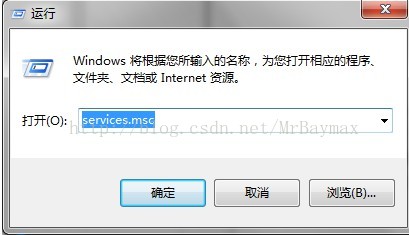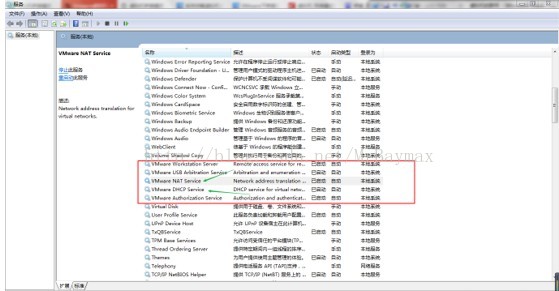Blog2-2021.7.20
昨天在师傅的带领下安装了好多工具和文件,之前在学校里面上课时安装的VM课程结束之后就再也没打开过— —
好在师傅的文件夹里面工具齐全不用我在花大量时间在安装上面,之前我在学校装的ubuntu系统好像也很少用到了,现在装的是kali和win7系统,在装完后我查询了虚拟机的联网方法,
总的来看有三种:1.NAT 2.桥接 3.Host-Only
NAT:
NAT模式中,就是让虚拟机借助NAT(网络地址转换)功能,通过宿主机器所在的网络来访问公网。
桥接:
桥接网络是指本地物理网卡和虚拟网卡通过VMnet0虚拟交换机进行桥接,物理网卡和虚拟网卡在拓扑图上处于同等地位,那么物理网卡和虚拟网卡就相当于处于同一个网段,虚拟交换机就相当于一台现实网络中的交换机,所以两个网卡的IP地址也要设置为同一网段。
Host-Only:
在Host-Only模式下,虚拟网络是一个全封闭的网络,它唯一能够访问的就是主机。其实Host-Only网络和NAT网络很相似,不同的地方就是Host-Only网络没有NAT服务,所以虚拟网络不能连接到Internet。主机和虚拟机之间的通信是通过VMware Network Adepter VMnet1虚拟网卡来实现的。
虚拟设备:
VMnet0:用于虚拟桥接网络下的虚拟交换机
VMnet1:用于虚拟Host-Only网络下的虚拟交换机
VMnet8:用于虚拟NAT网络下的虚拟交换机
VMware Network Adepter VMnet1:Host用于与Host-Only虚拟网络进行通信的虚拟网卡
VMware Network Adepter VMnet8:Host用于与NAT虚拟网络进行通信的虚拟网卡
综合各个帖子来看第二个是最普遍适用的
NAT模式:
在确保虚拟机系统联网方式是nat模式的情况下,在物理机系统中打开服务,方法如下:
使用快捷键Win+R,键入services.msc,然后确定(回车);
打开服务之后,确保下图中的五大服务打开,箭头所指的是通过NAT联网时必须打开的,如果没有打开,选中一个服务,然后右键打开即可;
然后在虚拟机系统中打开浏览器就可以使用NAT模式上网了。
NAT模式中可能出现的问题:
服务是默认自动选项,可能出现得手动打开的情况。
相关链接如下
https://mindartisan.blog.csdn.net/article/details/77447691?utm_medium=distribute.pc_relevant.none-task-blog-2%7Edefault%7EBlogCommendFromMachineLearnPai2%7Edefault-9.control&depth_1-utm_source=distribute.pc_relevant.none-task-blog-2%7Edefault%7EBlogCommendFromMachineLearnPai2%7Edefault-9.control